如果您想在Mac上删除Siri几乎是不可能的,因为它已在Mac上默认设置,则无法删除它。 但是我们可以帮助您 如何禁用Siri Mac,主要是将其关闭以阻止其在Mac上运行。
首先,如果我们与您分享有关Siri的信息以及它在Mac上可以做什么的信息,那将是非常不错的选择,这也是您可能想要禁用Siri的原因。 我们有很多关于如何在Mac上禁用Siri的选项,您可以选择自己喜欢的选项。
文章指南第1部分。什么是Mac上的Siri?第2部分。如何在Mac上使用iMyMac禁用Siri PowerMyMac第3部分。如何在Mac上手动关闭Siri?部分4。 结论
第1部分。什么是Mac上的Siri?
Siri 最初由Apple开发,于12年2011月XNUMX日发布,大多数Apple设备具有Siri,例如iPad,iPhone和Mac。 在人工智能的支持下,她利用机器学习,语言处理和语音识别来帮助您完成某些任务。 由于具有语音识别功能,它可以作为您的助手,他们为Siri使用了女性声音,听起来像是机器人。
- 您可以要求Siri在设备中为您做一些事情,例如可以要求Siri呼叫联系人列表中的某人,为您打开电子邮件,创建和取消日历中的会议等等。
- Siri还可以打开或启动应用程序,进行一些研究和导航,前提是她可以通过语音命令识别出它。
- 她在使用美国口音时表现出色,并且很难与其他国家的口音相提并论,似乎她无法很好地理解。
由于她可以访问您的文件,这意味着她可以知道Mac内的所有内容,并且可能会使您的隐私受到惊吓。 您不必担心,因为Siri所能做的就是访问和读取设备内部的数据,并且不会在Apple服务器中共享数据。

我可以从Mac删除Siri吗?
考虑到Siri在Mac上可以做什么,可以肯定地说她可以访问您的一些重要数据。 如果那让您有点不舒服,那么您可能想知道是否可以卸载Siri。 Mac上的某些应用可能非常具有侵入性。 可以肯定地说Siri是其中之一。 不幸的是,您无法卸载Siri。 它是Mac固有的那些应用程序之一。 但是,如果您发现Siri根本没有帮助或只是讨厌她,可以将其禁用,我们现在将继续介绍如何在Mac上禁用Siri。
第2部分。如何在Mac上使用iMyMac禁用Siri PowerMyMac
当Siri可能对某些用户有很大帮助时,其他用户则发现Siri根本没有帮助,或者只是担心他们的隐私。 iMyMac PowerMyMac 是一个超级工具,可以通过释放空间和进行一些维护来帮助您优化Mac的性能。
- 它是一种快速工作的工具,可以帮助您摆脱Mac上不需要的垃圾文件,卸载不再使用的应用程序,并扫描大型文件和旧文件以备份或删除
- 通过使用iMyMac PowerMyMac,您还可以维护和保护您的隐私,因为您可以轻松摆脱Mac上的缓存,Cookie,扩展名和附件。
- 它可以快速扫描Mac,而不必再去每个文件夹删除Mac上不需要的文件
- iMyMac PowerMyMac还可以查找Mac上的重复文件,而不管它们是否位于不同的位置
- 友好的用户界面,易于理解,即使是初学者也可以使用它
这是有关如何使用iMyMac PowerMyMac如何在Mac上禁用Siri的完整指南。
- 打开任何浏览器>转到网站 ymac.com,单击PowerMyMac>选择免费下载
- 在Mac上安装程序>启动应用程序>在类别的左侧,选择工具包,然后选择扩展
- 单击扫描>浏览屏幕左侧的列表
- 单击以突出显示Siri>将按钮从打开切换为关闭

请注意,您应该 删除饼干 并在Mac上禁用Siri后缓存,以保护Mac免受可能的广告软件的侵害。 但是,借助iMyMac PowerMyMac,您可以轻松地同时删除所有浏览器上的缓存和cookie,只需选择“隐私类别”并执行与禁用Siri相同的步骤即可。 如果您只是想清除Siri历史记录, 本指南 是给你的。
到现在为止,应该已经在Mac上禁用了Siri,并且您现在应该已经意识到使用iMyMac PowerMyMac的速度和便捷性。
第3部分。如何在Mac上手动关闭Siri?
如何从桌面删除Siri?
除了使用诸如iMyMac PowerMyMac之类的第三方应用程序来如何在Mac上禁用Siri之外,您还可以直接根据自己的喜好进行操作。 只需遵循以下指南。
- 启动Apple菜单>选择系统偏好设置>单击Siri
- 取消选中启用Siri选项上的框
- Siri应该已经被禁用
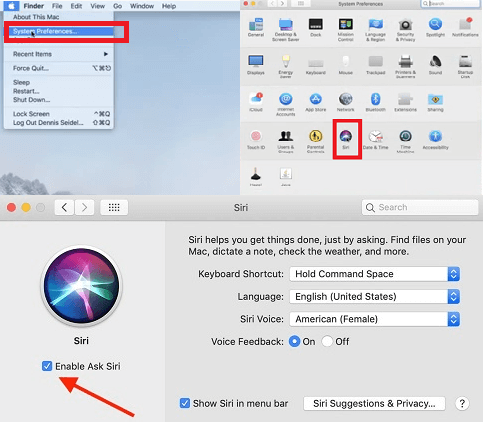
现在,Siri应该停止在Mac上运行,尽管您仍然需要从Mac上删除一些广告软件,并在禁用Siri后删除缓存和cookie。 如果愿意,您也可以始终启用Siri,只需重复上述步骤,然后勾选“启用Siri”选项旁边的框,即可再次使用Siri。
如何从触摸栏中删除Siri?
如果你有一个 触控条,那么即使您已从其窗口中禁用了Siri,您也必须诉诸添加下一个选项。 查看以下步骤,了解如何在Mac Touch Bar上禁用Siri:
- 转到Apple徽标,然后单击“系统偏好设置”将其启动。 这次,单击键盘。
- 屏幕上启动“键盘”窗口后,将光标移到底部,然后单击“自定义触摸栏”。
- 向下拖动鼠标以突出显示Siri。 您将看到Siri将在触摸栏上点亮。 您可以将Siri拖离触摸栏。
- 然后,单击您在触摸栏右上角看到的“完成”选项卡。
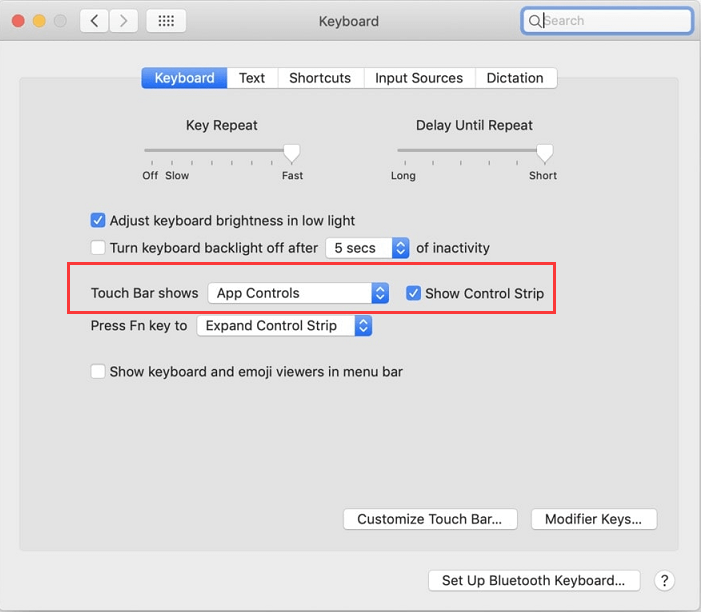
部分4。 结论
由于Siri可以接受命令,特别是对于那些总是在旅途中或习惯执行多任务的用户,拥有AI(人工智能)助手将是一个很大的帮助。 但是对于像我这样的一些用户,只是发现Siri令人讨厌,或者可能是我隐私的威胁,因此我希望禁用它。
一直有 iMyMac PowerMyMac 它安装在Mac上,因为它比Siri可以提供很多帮助,它也可以作为您的助手,但是您将拥有完全的控制权,因为它只需通过手指即可执行命令。
由于这是本文的结尾,因此有关如何在Mac上禁用Siri的问题应该已经回答了。 希望本文对您有所帮助。



